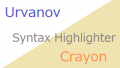『Value-Domain![]() (バリュードメイン)』
(バリュードメイン)』
![]() で独自ドメインを取得し、
で独自ドメインを取得し、
無料xreaサーバーで無料SSL対応のWordPressサイト構築します。
サイト更新で色々いじったせいかSSLでやってるはずなのに
『保護されていない通信』となってしまったけど、
一からやり直してなんとかなったので、その備忘録
ドメインをサーバーに向ける
まずバリュードメイン![]() でドメインを登録(有料)し、xreaサーバーのアカウントを一つ無料で借ります。
でドメインを登録(有料)し、xreaサーバーのアカウントを一つ無料で借ります。
ドメインとサーバーが使えるようになったら、
バリュードメイン![]() のマイページを開き、
のマイページを開き、
ドメイン
↓
DNS情報/URL転送の設定
↓
当サービス内サーバーの自動DNS設定
↓
プルダウンで借りたサーバーを選択し、保存。
サーバーの設定
バリュードメイン![]() の
の
サーバーの一覧から新コントロールパネルへ入る
ドメイン設定
ドメイン設定へ
↓
ドメイン設定の新規作成
↓
ドメイン名入力(www.ありとwww.なしの両方を登録します)
www.example.com
example.com
↓
Aレコードのチェックを行う→よくわからないですが『無し』で
ドメイン設定を新規作成する
サイト設定
サイト設定へ
【サイト設定の新規作成】
【ドメイン名】 プルダウンで選択 例:www.example.com(www.ありとwww.なしのどちらか、主として使う方)
【転送設定】 「無料SSL」利用時には「転送設定」を設定できません。
【同期設定】 しない(サーバーにドメイン名でディレクトリが作成され、その中に公開するファイルを置きます。無料SSLを使う場合はこうしないとうまく行かない)
【SSL】 無料SSL
【PHP】 PHP74(最新のもの、つまり数字が一番大きいもので)
【オプション】 Aレコードのチェックを行う 無視
【サイト設定を新規設定する】
さらに、上で選ばなかったwww.ありか、www.なしのどちらかについて設定します。
【ドメイン名】 例:example.com(上で選ばなかったwww.ありか、www.なしのどちらか)
【転送設定】 「無料SSL」利用時には「転送設定」を設定できません。
【同期設定】 する 同期元:例:www.example.com(すでに設定したwww.ありか、www.なしのどちらか)
右の緑の楕円でプルダウンで選択すると、左の楕円に自動で入力され、両方に緑のチェックマークが付きます。
【SSL】 無料SSL
【PHP】 PHP74(最新のもの、つまり数字が一番大きいもので)
【オプション】 Aレコードのチェックを行う 無視
【サイト設定を新規設定する】
『public_html』にドメイン名でディレクトリが作成されるので、WordPressなどはその中に入れて運用します。
こんな感じで『/public_html/www.example.com』
【同期設定】でサーバーから付与されたアドレス
例:http://example.s5090.xrea.com
に同期すれば『public_html』直下にファイルを置けるのですが、
その場合、無料SSLがうまく作動せず、Chromeなどで『保護されていない通信』が出てしまいます。
なぜならサーバーから付与されたアドレスはSSL適用のhttps://ではなく、普通のhttp://だからですね。
WordPressインストール
データベースがなければ
データベース→新規作成→文字コードUTF-8で新規作成
サイト設定へ行き、
FTP設定、ディスク使用容量などの下の方に『ツール/セキュリティー』があるので、
そこの『CMSインストール』からWordPressをインストールします。
インストールの際は設定したドメイン名を選択すれば
/public_html/www.exanple.com
の中にインストールされます。
最後にxreaサーバー規約により
/public_html/直下に適当な『index.html』を作成しておいたほうが良いと思います。
こう/public_html/index.html
Xreaサーバー規定広告
無料サーバーの場合、サーバー規定の広告を貼らなければなりません。
自動で挿入されますが、右に寄せたいなどといった場合は自分で貼る必要があります。
サーバー規定の広告HTMLは以下で取得できます。
バリュードメイン![]() マイページからサーバー一覧
マイページからサーバー一覧
↓
サーバーの新コントロールパネル
↓
契約情報
↓
広告HTML